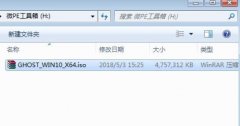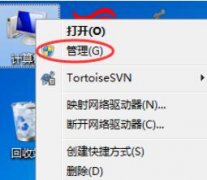电脑外设故障往往是用户最常遇到的问题之一,尤其是鼠标和键盘的连接故障。这类问题不仅影响日常使用,也可能导致重要工作的延误。面对鼠标键盘不工作甚至被系统完全不识别的情况,用户应从多个角度进行排查,识别潜在的原因,并有效解决。

检查物理连接。无论是通过USB接口还是蓝牙连接,确保鼠标和键盘的连接状态良好。对于有线设备,仔细查看USB接口是否松动,尝试使用其它USB接口插入。在更换接口之后,观察系统是否能识别外设。如果设备是无线的,检查电池电量是否充足,以及USB接收器是否正常工作。为了确保接收器功能,计算机重新启动后,进行再次测试。
其他因素也不可忽视。更新驱动程序是解决外设问题的重要步骤,特别是在系统更新后。可以前往设备管理器,查看鼠标和键盘驱动程序的状态,若出现警告标志,则说明需要重新安装或更新驱动程序。定期访问设备制造商的网站,下载最新的驱动程序,将有助于解决兼容性问题。
系统设置也可能导致鼠标和键盘失效。进入控制面板或设置中心,确保没有意外启用的设置,如鼠标键功能或相关的无障碍选项。部分用户可能会不小心开启这些选项,从而导致设备使用不便。
对于DIY爱好者来说,组装电脑时,应特别关注供电和接口的布线。不当的线路布局可能会影响鼠标和键盘的正常工作。在电源管理方面,确保计算机的电源供给稳定,不良的电源支持常常会导致整个外设系统的崩溃。选择高质量的电源为设备提供保障,可以有效预防此类问题发生。
鼠标和键盘的问题通常与物理连接、驱动更新或系统设置等多重因素有关。正确的排查和维护步骤能够帮助用户迅速找出故障所在,恢复设备的正常工作。
常见问题解答(FAQ)
1. 鼠标和键盘不被识别,我该怎么办?
检查物理连接,查看 USB 端口是否有故障,并尝试更换接口。如果是无线设备,检查电池和接收器。
2. 如何更新鼠标和键盘的驱动程序?
可以通过设备管理器找到相关设备,右键选择更新驱动程序,也可以访问设备制造商官方网站下载最新驱动。
3. 系统设置影响到鼠标和键盘使用吗?
是的,某些无障碍设置可能会影响外设的正常使用,建议检查相关设置是否意外启用。
4. 我的键盘突然不工作,是什么原因?
可能是物理连接问题、驱动程序故障或系统设置的影响,先尝试重新插拔,检查驱动和设置。
5. 是否有必要定期检查硬件连接?
是的,定期维护硬件连接可以防止潜在问题的发生,确保设备工作稳定。